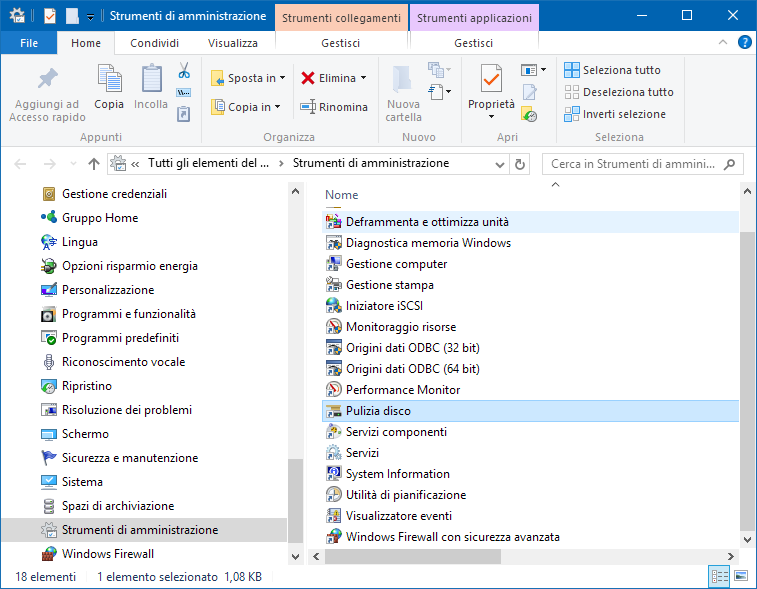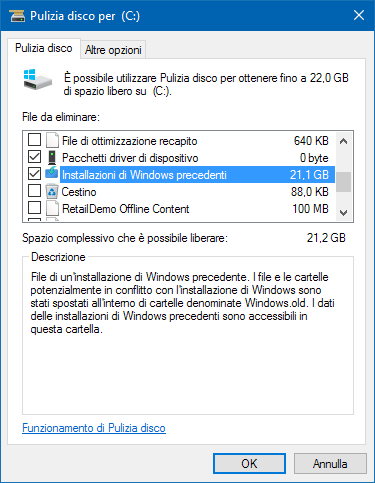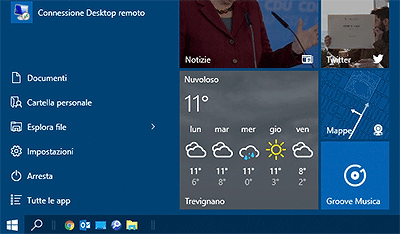 I riquadri animati nel menù start sono una tra le tante novità di Windows 10 ma purtroppo a volte e per cause ancora sconosciute, perdono la loro iniziale funzionalità e animazione e talvolta non si aggiornano più.
I riquadri animati nel menù start sono una tra le tante novità di Windows 10 ma purtroppo a volte e per cause ancora sconosciute, perdono la loro iniziale funzionalità e animazione e talvolta non si aggiornano più.
Inoltre, con alcune app è necessario riavviare più volte il computer per rendere accessibili file altrimenti bloccati.
La soluzione che in molti casi risolve questo tipo di problema è la pulizia del disco operativo, che, oltre a pulire i file superflui associati all’account in uso, consente di eliminare anche installazioni precedenti di Windows, file di Windows Defender e log dell’aggiornamento di Windows non più necessari.
E' importante specificare però che la pulizia del disco operativo inibisce la possibilità di tornare al vecchio Windows 7 o 8 (nel caso di upgrade a Windows 10).
Per aprire lo strumento di Pulizia del disco fare clic con il tasto destro del mouse su Start e selezionare Pannello di controllo.
Cliccare ora su Sistema e sicurezza --> Strumenti di amministrazione.
Comparirà una finestra simile alla seguente:
..quindi fare doppio clic su Pulizia disco. Nell’elenco delle unità, selezionare quella che si desidera pulire ed ottimizzare (in questo caso il disco C:) e premere Ok.
Comparirà la seguente finestra in cui sarà possibile selezionare ciò che si desidera ripulire (file temporanei di internet, il cestino, le anteprime, pagine web offiline ecc).
A destra di ogni voce, è possibile vedere quanto pesa e quindi spazio si recupera ripulendola.
Una volta effettuata la pulizia di base, è possibile effettuare la pulizia approfondita del sistema utile sia per liberare ulteriore spazio nel disco, sia per velocizzare il sistema, sia per cercare di risolvere il problema dei riquadri animati di Windows 10 eliminando i vecchi file di installazioni Windows precedenti (nel caso di upgrade a Windows 10)
Per avviare la pulizia del sistema premere sul tasto "Pulizia file di sistema"
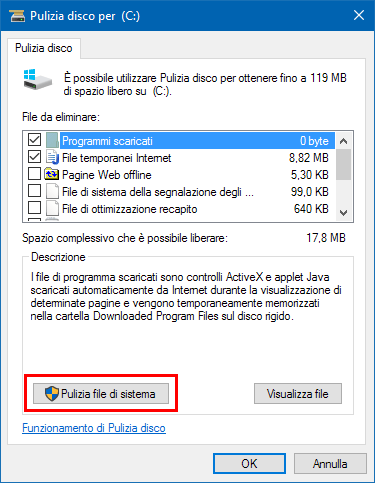
Si aprirà ora una finestra simile a quella precedente ma con in più alcune voci di sistema tra cui troviamo anche le "Installazioni di Windows precedenti" che generalmente sono assai corpose (in questo caso di oltre 20GB!).
Selezionare quindi "Installazioni di Windows precedenti" per eliminare definitivamente il vecchio windows ed escludere ogni possibilità di tornare al vecchio Windows.
Premere OK per avviare la pulizia.
A questo punto si potrà procedere con operazioni aggiuntive di pulizia, tra cui Programmi e funzionalità per disinstallare i software inutilizzati, Ripristino configurazione di sistema e Cronologia file per eliminare tutti i punti di ripristino presenti sull’unità ad esclusione del più recente e le versioni precedenti dei file.
Una volta completata la pulizia, riavviare il sistema e verificare se i riquadri animati hanno ripreso a funzionare.